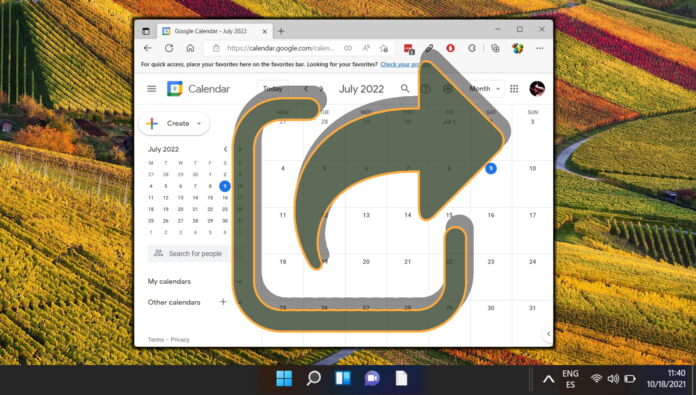
Google Kalender membantu pengguna tetap teratur secara individu atau dengan tim mereka. Jauh melampaui kalender sederhana, ia menawarkan banyak fitur canggih yang digunakan banyak profesional dalam alur kerja harian mereka. Ini memungkinkan Anda membuat dan berbagi acara, mengundang tamu, mengatur pengingat, dan menyinkronkan dengan aplikasi dan perangkat lain.
Fitur”Cari waktu”memungkinkan Anda membandingkan ketersediaan tamu dan menemukan yang terbaik waktu untuk rapat. Google Kalender juga terintegrasi dengan mulus dengan Google Meet dan Jitsi Meet yang merupakan cara hebat untuk mengatur rapat video bahkan untuk grup besar.
Untuk kolaborasi dan kerja tim yang lebih baik, pengguna dapat membuat kalender di Google Kalender dan membagikannya dengan orang lain untuk menambahkan acara, mengirim undangan, dan RSVP secara langsung.
Ketika Anda bekerja dengan tim, merampingkan jadwal Anda adalah kebutuhan nyata. Pengguna admin dapat memberikan akses kepada orang lain sesuai keinginan mereka. Baik untuk penggunaan pribadi atau bisnis, berbagi Google Kalender adalah salah satu cara paling efektif untuk membuat setiap orang di tim memiliki pemahaman yang sama.
Manfaat Berbagi Kalender Google Anda?
Setiap orang di tim akan memiliki akses ke kalender yang sama yang menampilkan acara, janji temu, dan tenggat waktu mendatang. Itu membuat lebih mudah untuk menjadwalkan pertemuan dan menghindari pemesanan ganda. Ini membantu meningkatkan produktivitas dan efisiensi. Ini juga meningkatkan transparansi dan akuntabilitas karena semua anggota tim dapat melihat jadwal dan tanggung jawab satu sama lain dalam pengaturan tim.
Dapat Diakses di Mana Saja
Selama Anda memiliki koneksi internet, Google Kalender dapat diakses dari mana saja. Ada aplikasi untuk web dan platform utama lainnya. Itu memudahkan anggota tim untuk mengakses kalender dan memeriksa jadwal mereka, bahkan saat bekerja dari jarak jauh. Dalam tutorial ini, Anda akan mempelajari cara berbagi Kalender Google.
Cara Berbagi Kalender Google Anda
Buka”Google Kalender”dan pilih kalender yang ingin Anda bagikan
Di panel kiri, di bawah “Kalender Saya”, arahkan kursor ke kalender yang ingin Anda bagikan dan klik tiga titik di sebelahnya.
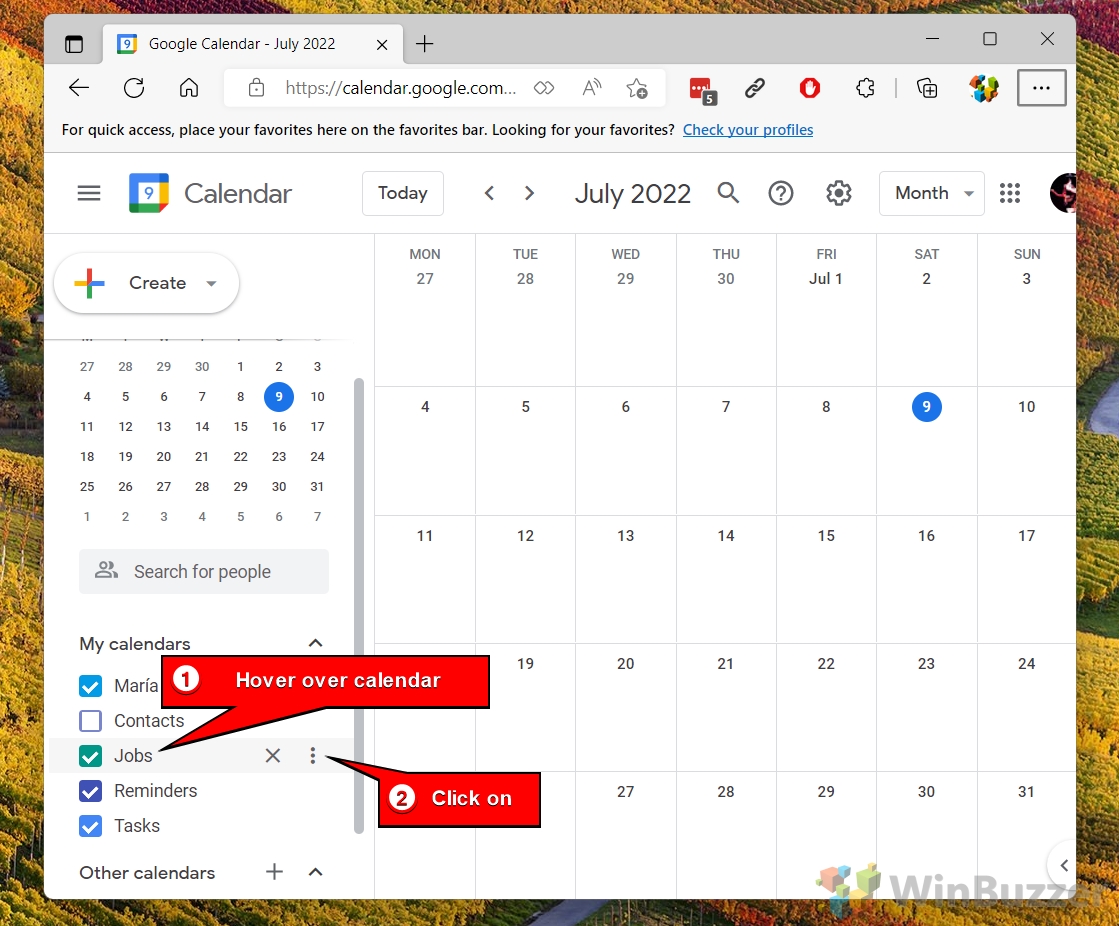
Pilih “Pengaturan dan berbagi”dari opsinya
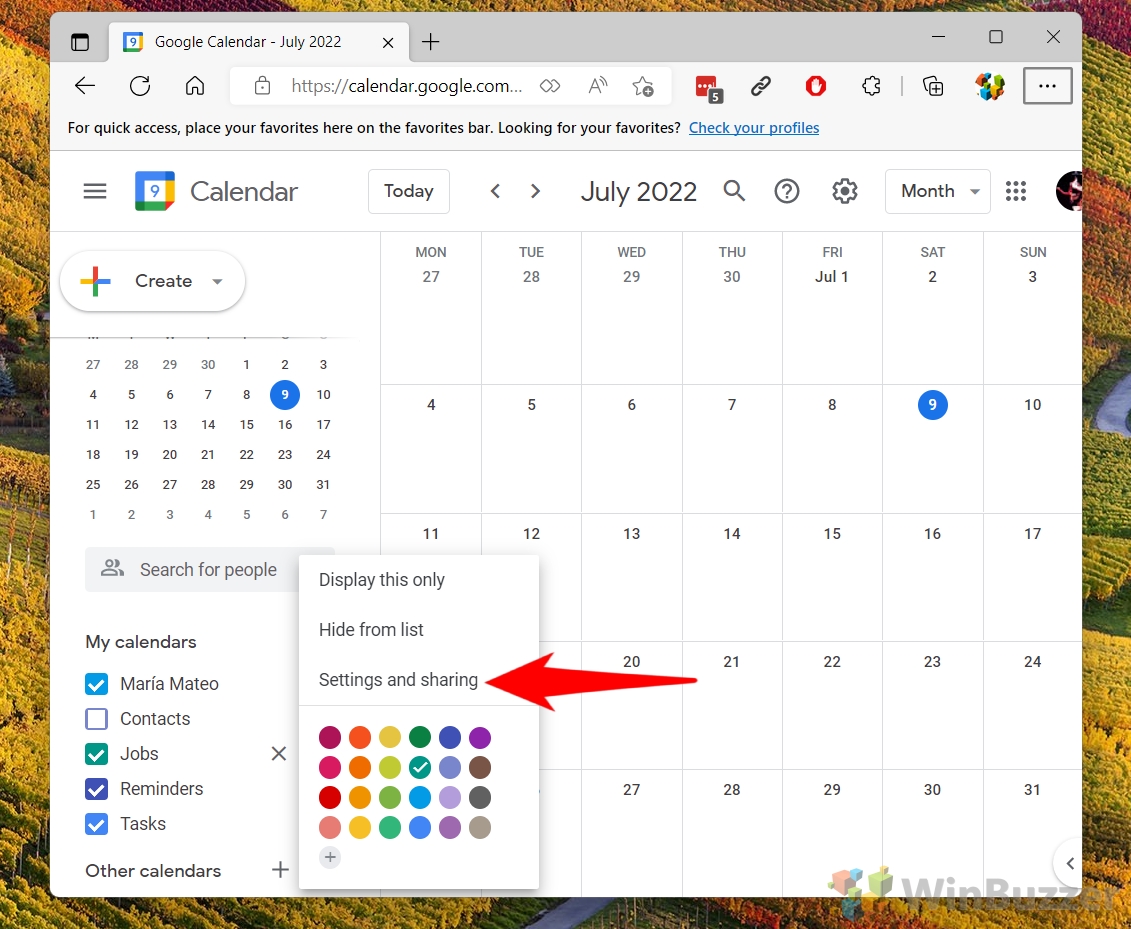
Periksa t zona waktu, dan halaman ini harus benar
Zona waktu yang benar akan memastikan bahwa siapa pun yang Anda bagikan kalender Anda akan melihat dan diberi tahu pada waktu yang tepat.
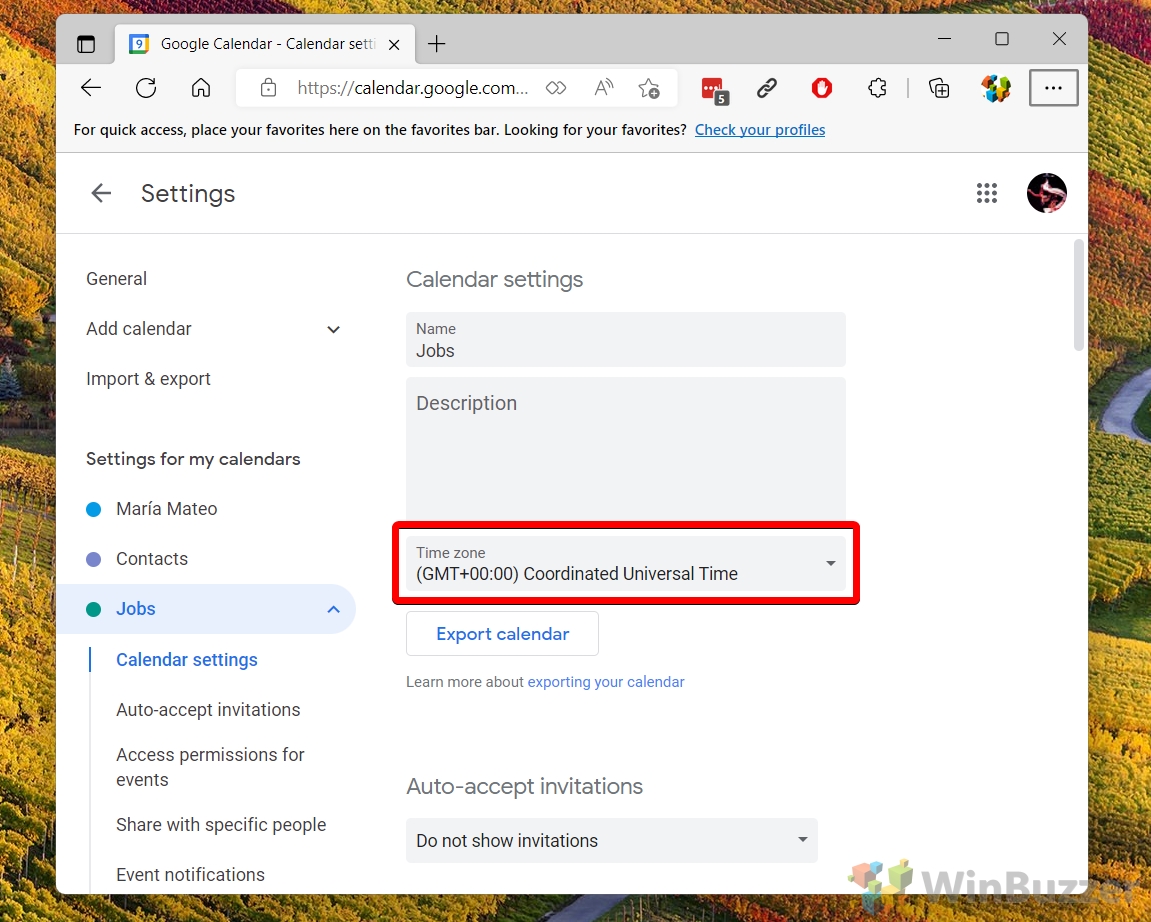
Izinkan akses terbuka saat berbagi kalender
Jika Anda ingin berbagi Google Kalender secara publik, centang kotak “Jadikan tersedia untuk publik”.
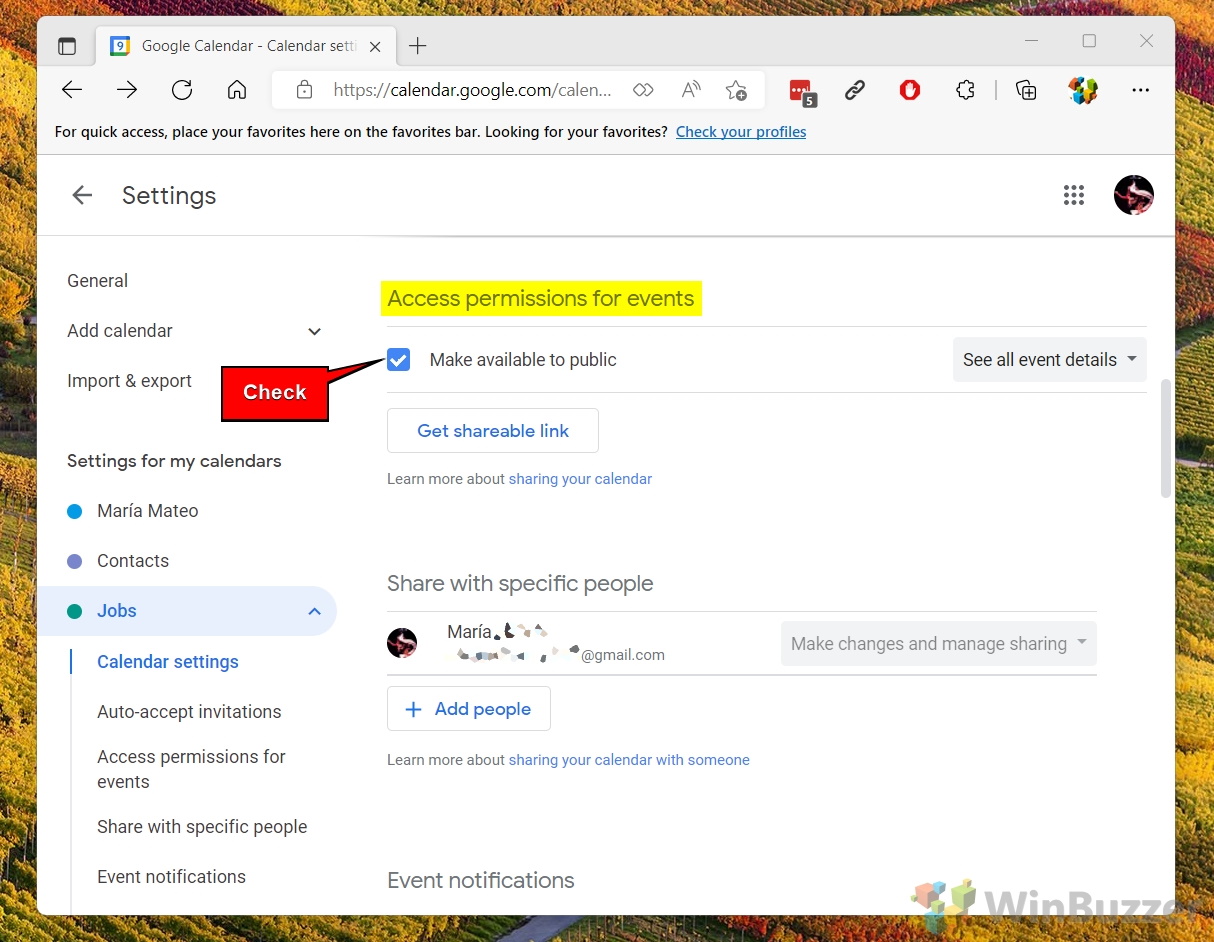
ATAU, bagikan dengan sekelompok orang tertentu
Jika Anda ingin berbagi Kalender Google dengan teman dekat/keluarga, klik “Tambahkan orang”dan lanjutkan lebih jauh.

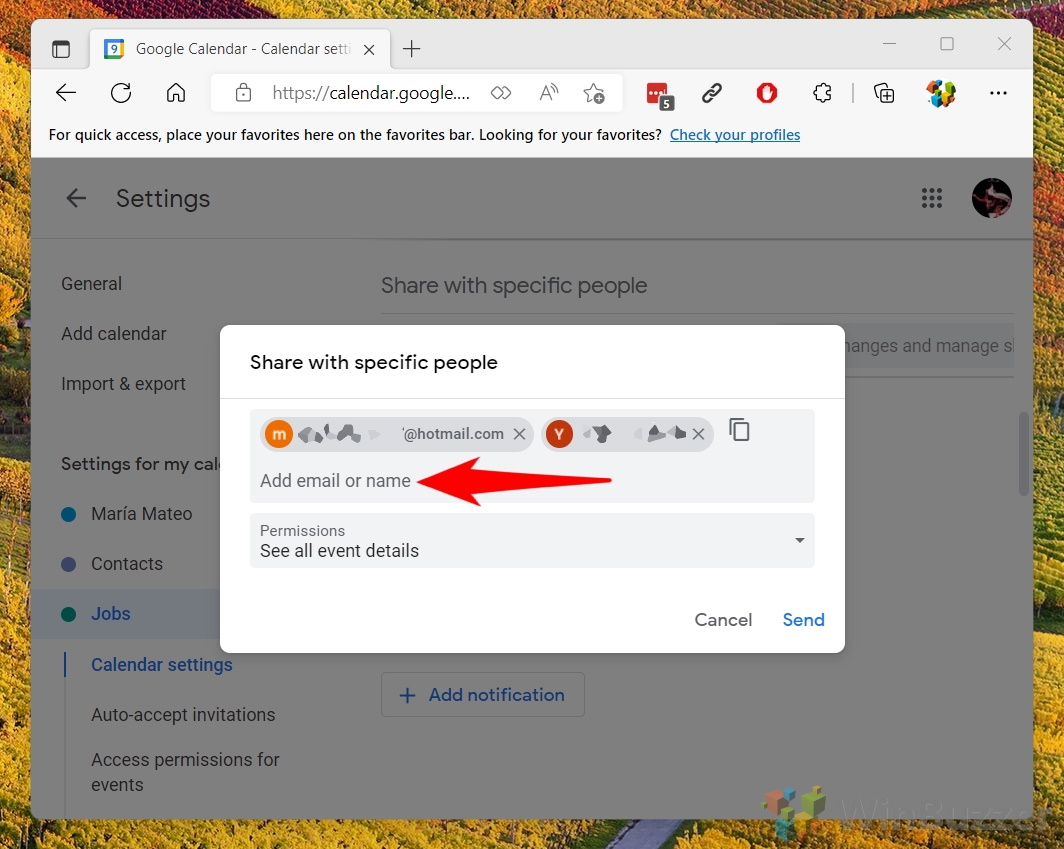
Klik email yang ditambahkan lalu klik tombol menu “Dropdown”
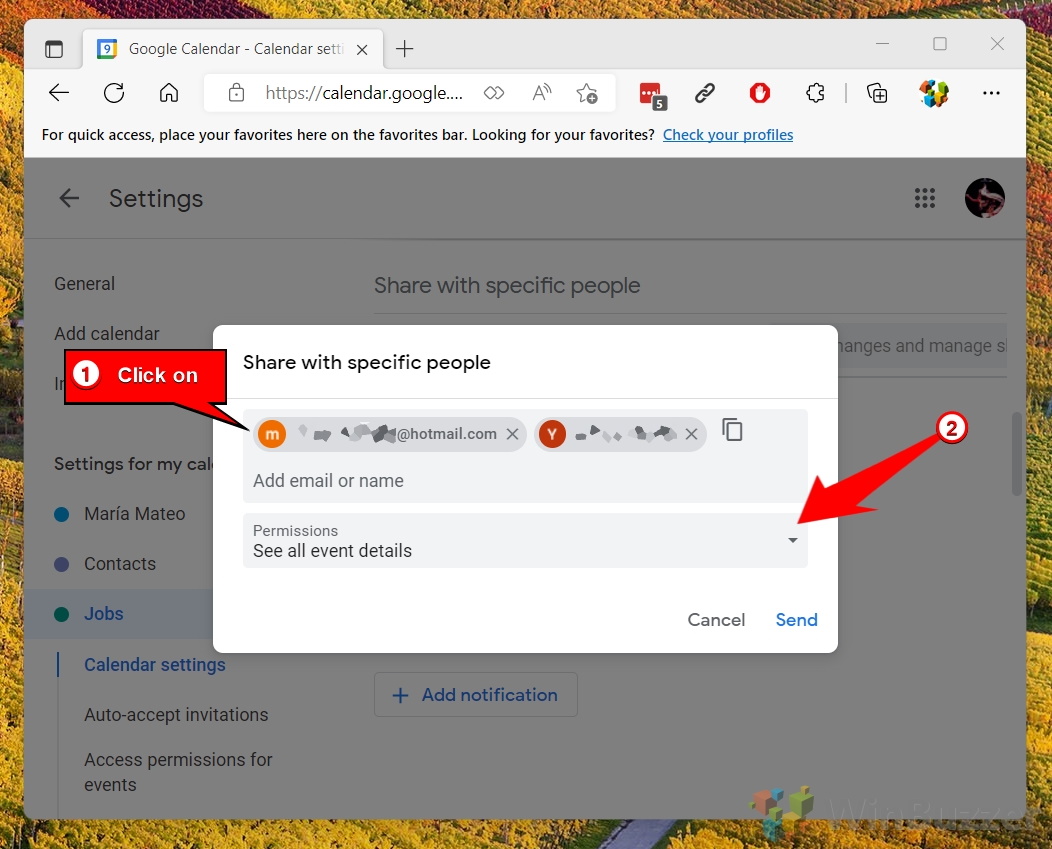
Pilih pilihan yang sesuai dari opsi saat berbagi Google Anda Kalender
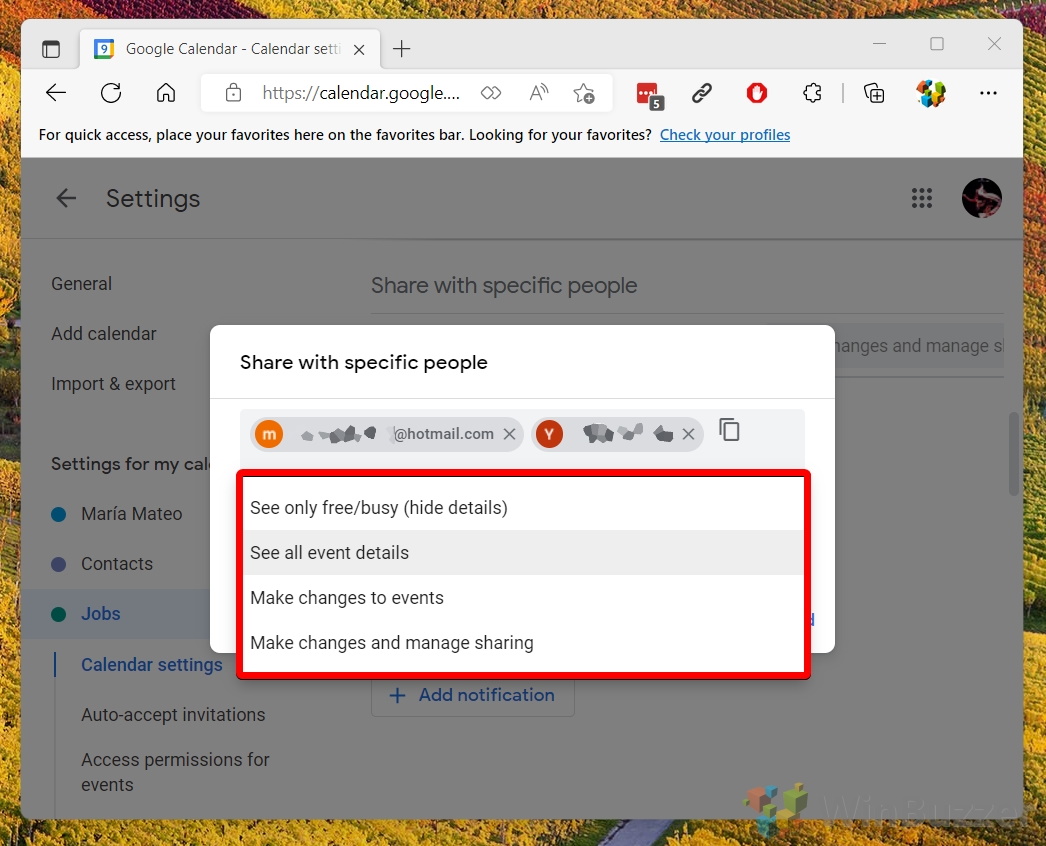
Klik”Kirim”untuk membagikan Google Kalender Anda dengan teman/keluarga/kontak Anda